Bạn có thường cảm thấy mình dành nhiều thời gian để quản lý dữ liệu trong Excel hơn là thực sự phân tích chúng không? Điều này hoàn toàn dễ hiểu. Trong nhiều năm, tôi cũng loay hoay với các bảng tính chỉ với những công cụ cơ bản. Cho đến khi tôi khám phá ra một bộ sưu tập các kỹ thuật dành cho “power user” để biến những tác vụ tẻ nhạt thành các thao tác cực nhanh.
Đây không chỉ là những hàm SUM và AVERAGE cơ bản; tôi sẽ chia sẻ về các phím tắt, tính năng ẩn và những kỹ thuật thông minh giúp phân biệt người mới dùng Excel với một chuyên gia thực thụ. Các mẹo Excel này sẽ giúp bạn tối ưu hóa hiệu suất làm việc, tiết kiệm thời gian và giảm thiểu lỗi, nâng cao đáng kể kỹ năng xử lý dữ liệu của mình.
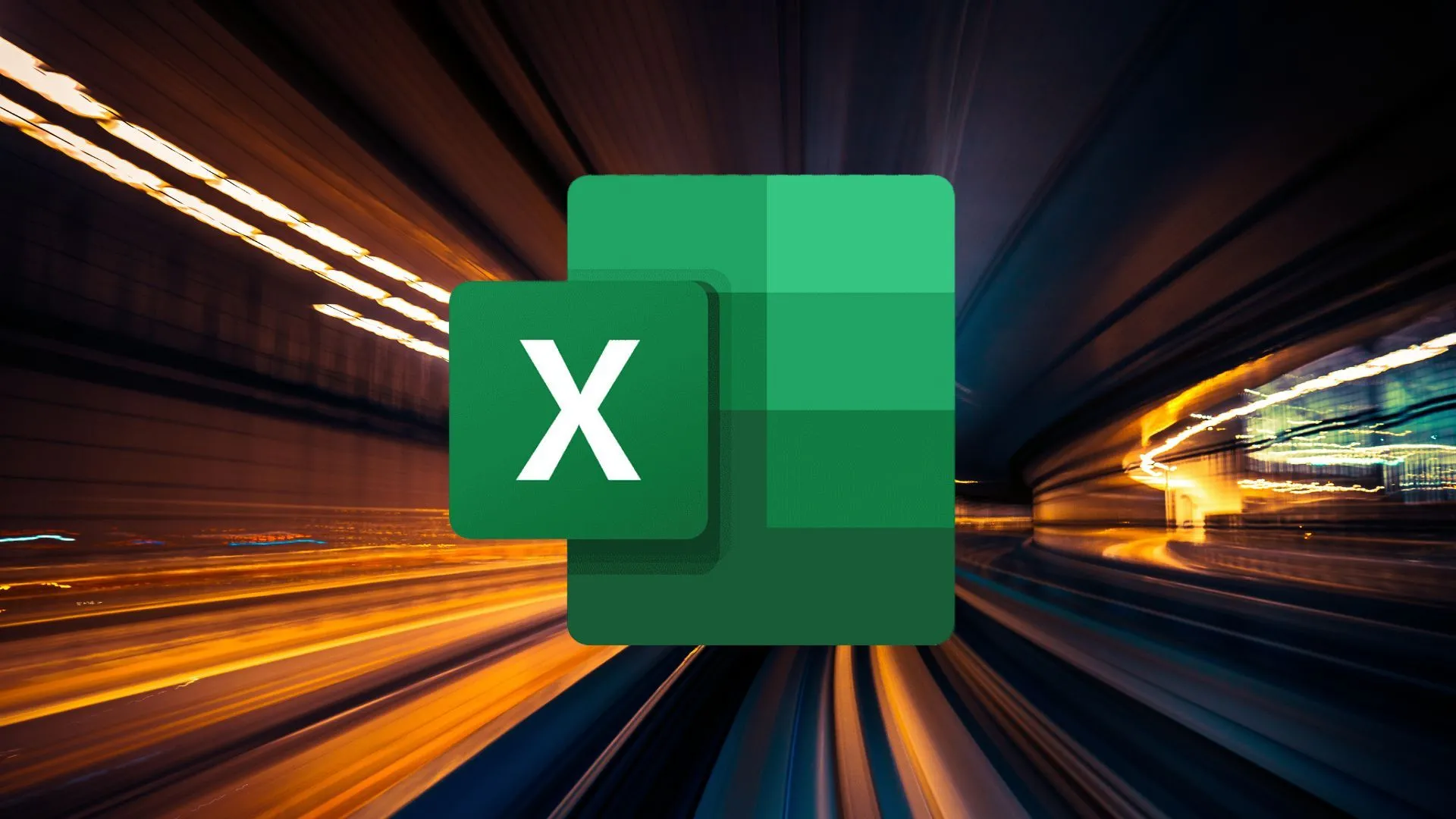 Khắc phục hiệu suất Excel chậm để tối ưu hóa công việc
Khắc phục hiệu suất Excel chậm để tối ưu hóa công việc
7. Ghi Macro cho Các Tác Vụ Lặp Lại
Tự động hóa bảng tính của bạn
Quy trình làm việc phức tạp trong Excel của bạn sẽ không thể hoàn chỉnh nếu thiếu macro. Bạn có thể hình dung macro như những chương trình nhỏ trong Excel, ghi lại một chuỗi các hành động bạn thực hiện. Bạn thực hiện tác vụ đó một lần, và Excel sẽ ghi nhớ mọi cú nhấp chuột và mọi thao tác phím. Sau đó, bạn có thể chạy lại chuỗi thao tác đó chỉ bằng một phím tắt.
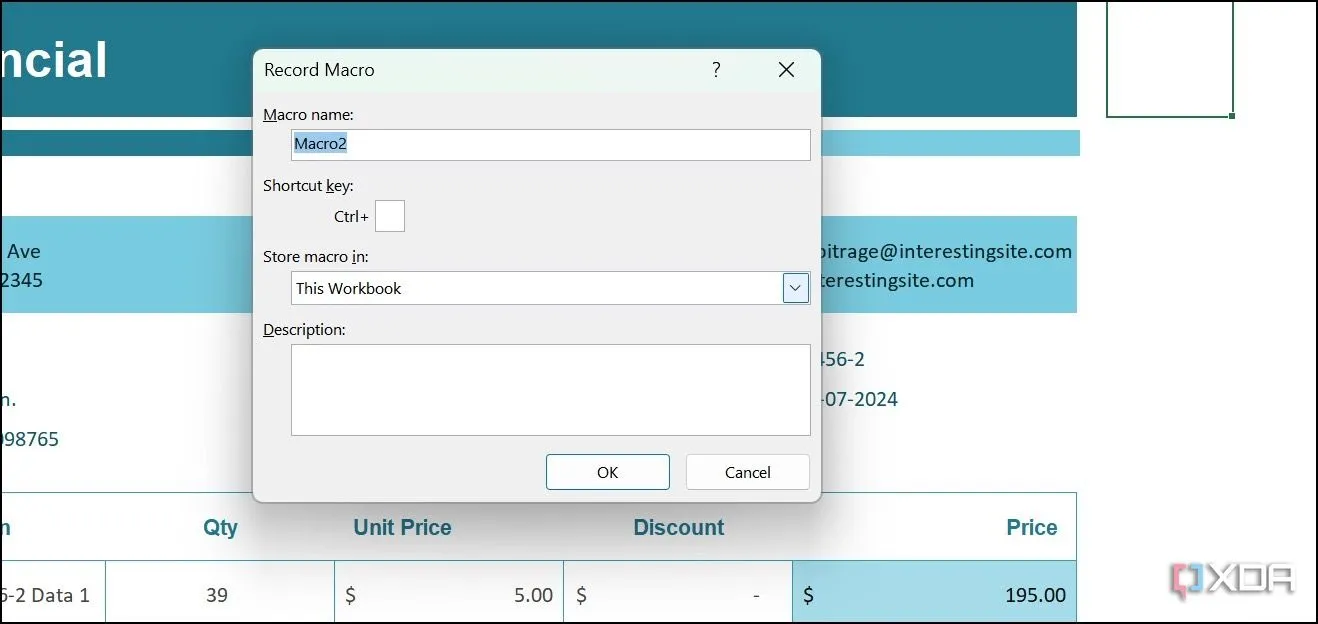 Tăng tốc quy trình làm việc với Macros trong Excel
Tăng tốc quy trình làm việc với Macros trong Excel
Mỗi tuần, tôi nhận được một báo cáo bán hàng luôn có định dạng tệ hại: ngày không nhất quán, ID sản phẩm cần làm sạch, số liệu bán hàng cần định dạng, các cột không cần thiết và tiêu đề không liên quan. Tôi đã tạo một macro tên là FormatSalesRerport để dọn dẹp báo cáo và gán phím tắt (Ctrl + Shift + S) để chạy nó.
Giờ đây, mỗi tuần, thay vì mất một giờ, tôi chỉ cần mở báo cáo, nhấn Ctrl + Shift + S, và báo cáo đã được định dạng, làm sạch và tóm tắt hoàn hảo. Macro là một thủ thuật Excel cực kỳ hữu ích để tự động hóa các tác vụ lặp đi lặp lại.
6. Chọn Từ Danh Sách Thả Xuống
Tránh xác thực dữ liệu rườm rà
Đây là một thủ thuật nhỏ nhưng tiện lợi mà tôi sử dụng để tiết kiệm thời gian quý báu mỗi tuần. Tôi thường xuyên làm việc với các cơ sở dữ liệu lớn trong Excel và luôn sử dụng danh sách thả xuống để đảm bảo độ chính xác và tránh mọi lỗi đánh máy. Thông thường, tôi cần sử dụng tính năng xác thực dữ liệu (Data Validation), đòi hỏi nhiều lần nhấp chuột để hoàn thành công việc. Thay vào đó, tôi chỉ cần nhấp chuột phải vào một ô, chọn Pick from drop-down list (Chọn từ danh sách thả xuống) và chèn một giá trị hoặc văn bản phù hợp ngay lập tức.
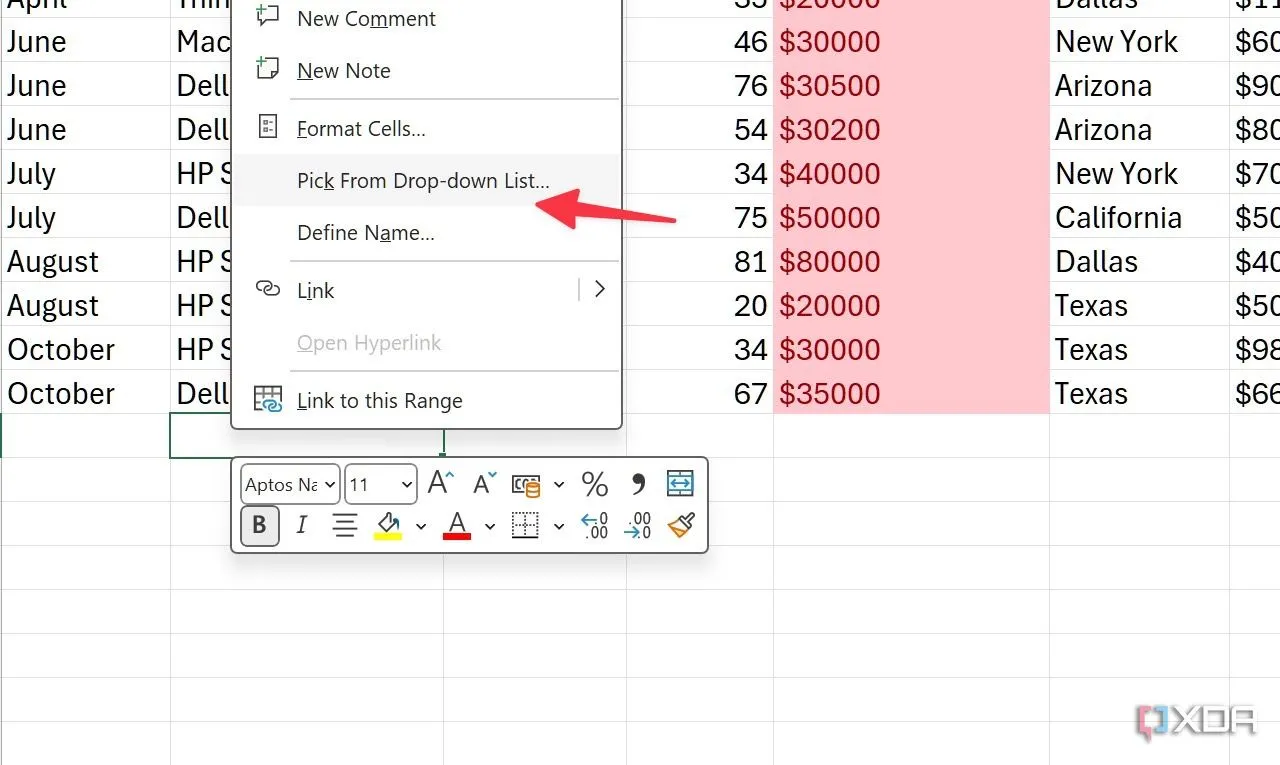 Chọn giá trị từ danh sách thả xuống trong Excel
Chọn giá trị từ danh sách thả xuống trong Excel
Thủ thuật Excel này đơn giản nhưng giúp tăng tốc đáng kể các tác vụ nhập liệu lặp đi lặp lại.
5. Đánh Dấu Ô Của Bạn
Tìm nhanh các ô quan trọng
Đây là một trong những thủ thuật Excel mà tôi ước mình đã biết sớm hơn. Bất cứ khi nào tôi xử lý các tập dữ liệu lớn, tôi sẽ đánh dấu một số ô nhất định để có thể điều hướng đến chúng một cách nhanh chóng. Hãy cùng xem cách thực hiện:
- Chọn một ô Excel bạn muốn đánh dấu.
- Nhấp vào thanh tìm kiếm ở góc trên bên trái và đặt cho nó một cái tên duy nhất. Nhấn Enter, và bạn đã hoàn tất.
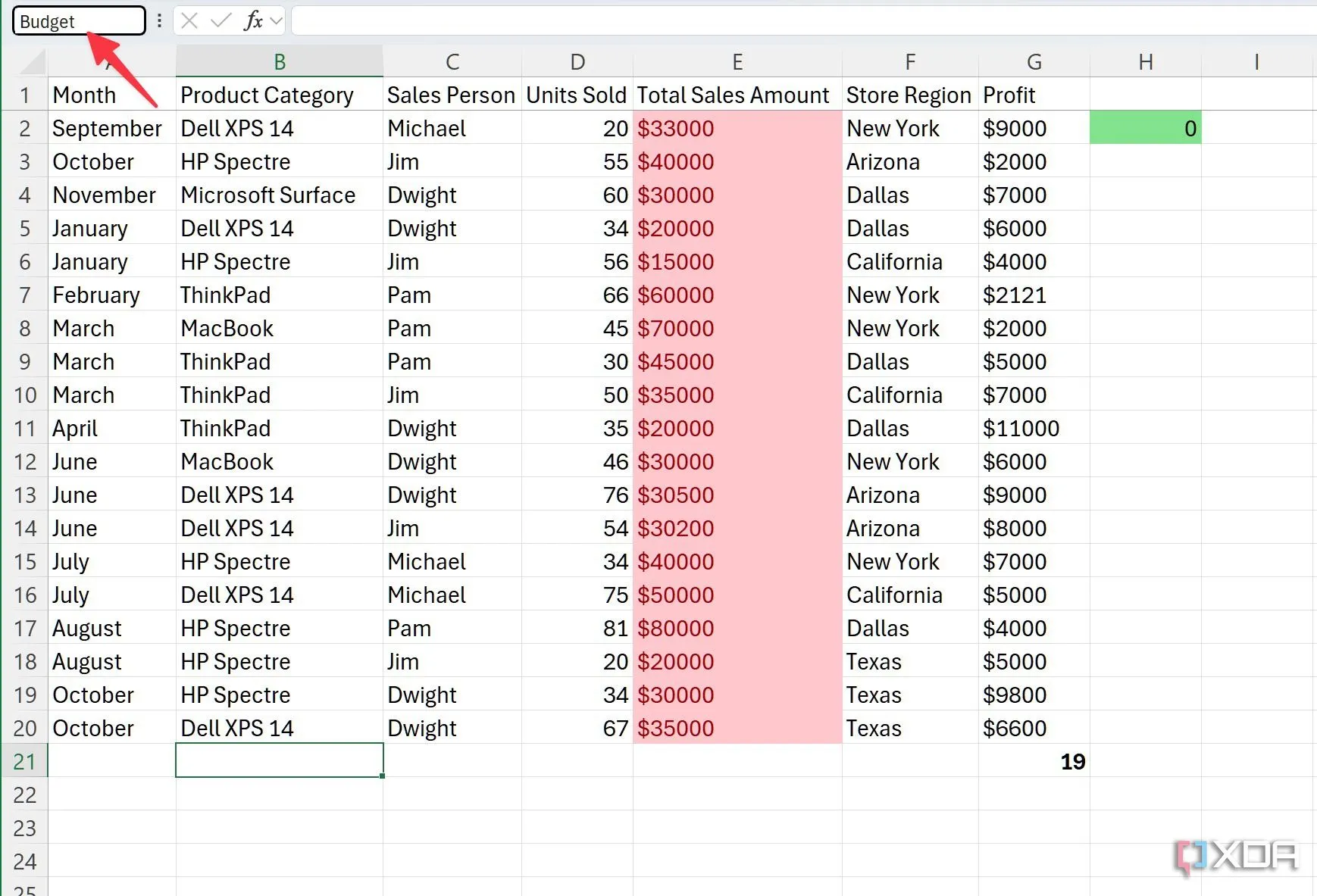 Cách đặt tên cho một ô trong Excel
Cách đặt tên cho một ô trong Excel - Bạn có thể nhấp vào cùng một menu, chọn đánh dấu, và điều hướng đến ô đó.
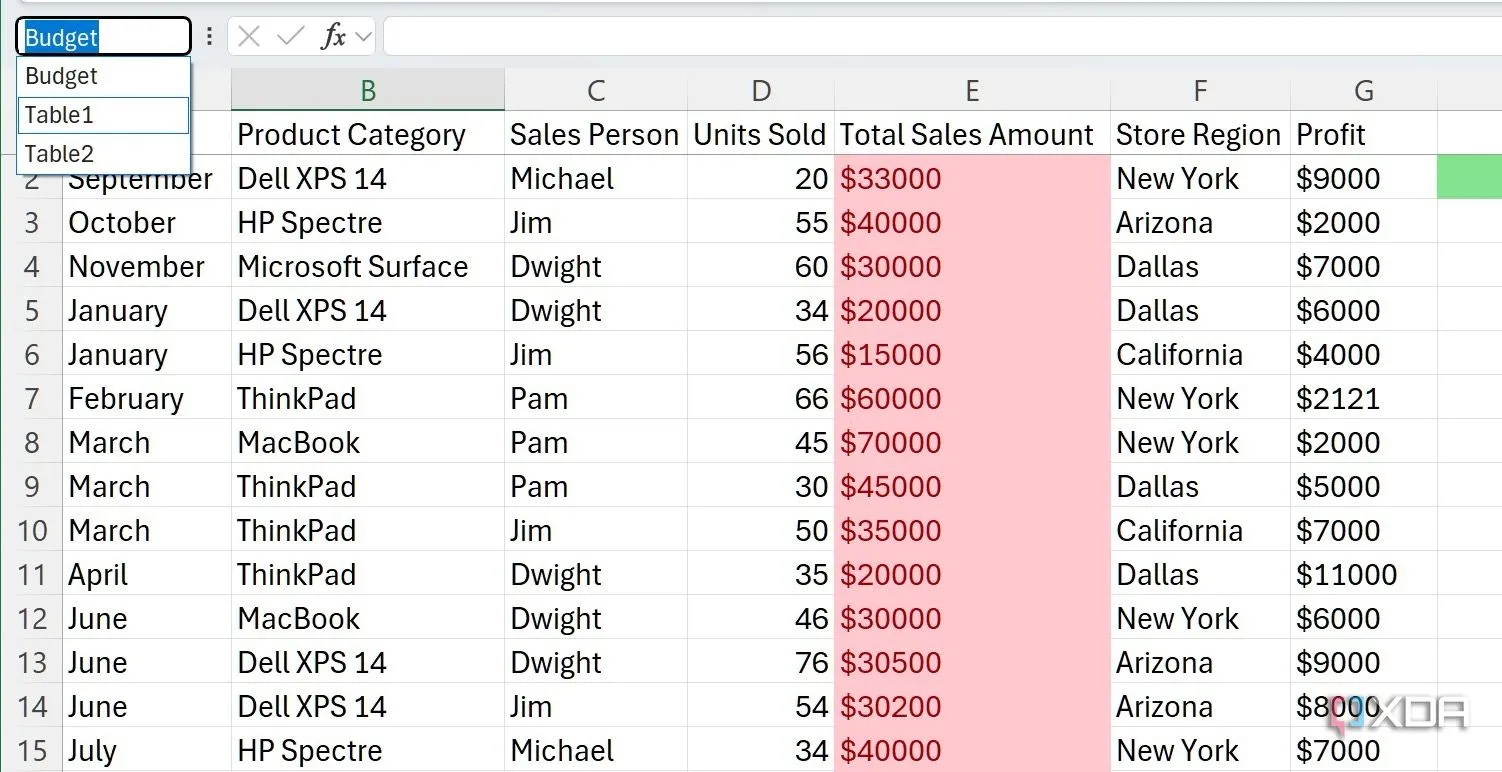 Di chuyển nhanh đến ô được đánh dấu trong Excel
Di chuyển nhanh đến ô được đánh dấu trong Excel
Tính năng này giúp bạn dễ dàng quản lý và truy cập các điểm dữ liệu quan trọng trong các bảng tính Excel phức tạp.
4. Khám Phá Tích Hợp Python
Nâng tầm quy trình Excel của bạn
Excel tuyệt vời để sắp xếp dữ liệu và thực hiện các phép tính cơ bản, nhưng nó có thể trở nên cồng kềnh đối với các phân tích phức tạp, tự động hóa và tập dữ liệu lớn. Đó là lúc Python phát huy tác dụng. Python là một ngôn ngữ lập trình mạnh mẽ với các thư viện như Pandas, rất xuất sắc cho việc thao tác và làm sạch dữ liệu, các phép tính phức tạp, trực quan hóa dữ liệu, v.v.
Bằng cách tích hợp Python vào Excel, bạn sẽ có được cả hai điều tốt nhất: giao diện quen thuộc và cách tổ chức dữ liệu của Excel, kết hợp với khả năng phân tích mạnh mẽ của Python. Tích hợp Python có thể tự động hóa các tác vụ lặp đi lặp lại, giảm nguy cơ lỗi thủ công, và tối ưu hóa quá trình xử lý và báo cáo dữ liệu một cách nhanh chóng. Hãy xem bài viết dưới đây để hiểu tại sao tôi là một fan lớn của Python trong Excel.
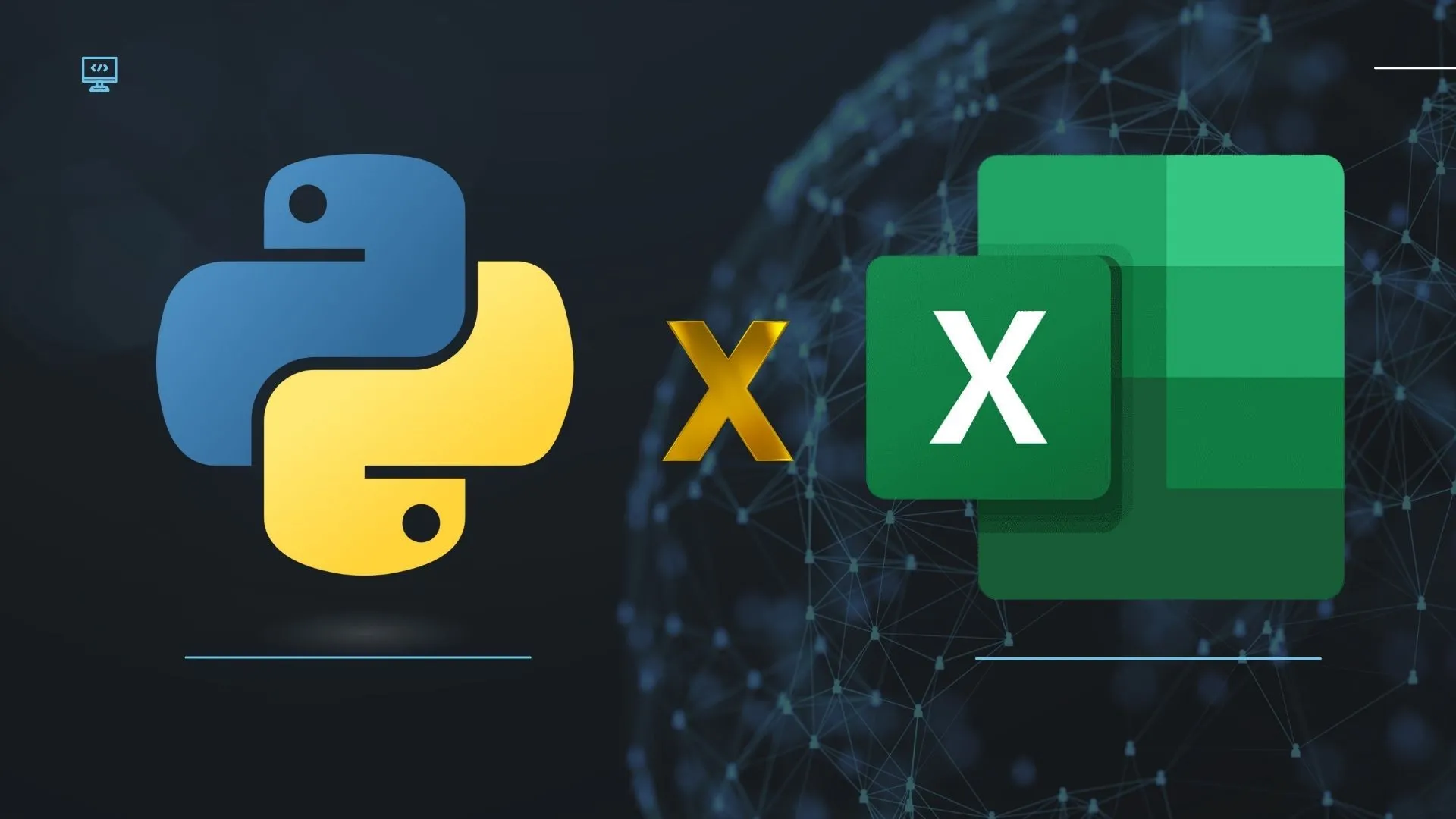 Thư viện Python cần thiết cho Excel để phân tích dữ liệu hiệu quả
Thư viện Python cần thiết cho Excel để phân tích dữ liệu hiệu quả
3. Áp Dụng Các Hàm Excel Tiết Kiệm Thời Gian
Sử dụng XLOOKUP thay vì VLOOKUP
Trong những năm qua, tôi đã phải nâng cao kỹ năng Excel của mình để đáp ứng yêu cầu công việc. Giờ đây, không chỉ là biết những điều cơ bản nữa. Tôi nhận thấy rằng việc sử dụng các hàm mới hơn, hiệu quả hơn là rất quan trọng để tiết kiệm thời gian và giảm lỗi.
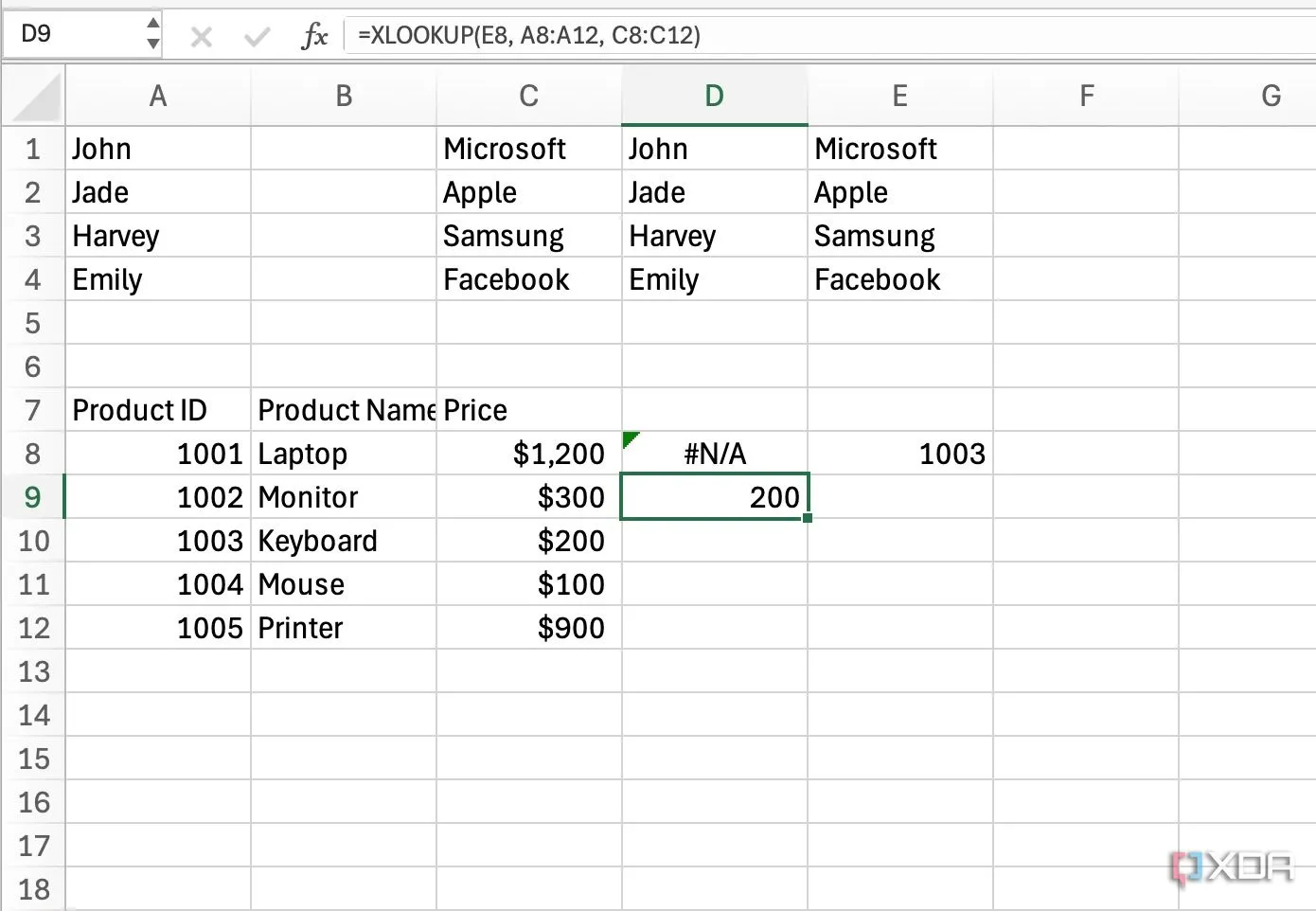 Sử dụng hàm XLOOKUP tiên tiến trong Excel
Sử dụng hàm XLOOKUP tiên tiến trong Excel
Ví dụ, việc chuyển sang XLOOKUP từ VLOOKUP là một sự thay đổi lớn. VLOOKUP, như nhiều người trong chúng ta biết, có những hạn chế. Nó chỉ có thể tìm kiếm sang phải và dễ bị lỗi nếu bạn chèn hoặc xóa cột. XLOOKUP, mặt khác, linh hoạt hơn nhiều. Nó có thể tìm kiếm sang trái hoặc phải, và ít bị ảnh hưởng bởi thay đổi cấu trúc bảng tính hơn. Việc nắm vững các hàm mới là một mẹo Excel quan trọng giúp tối ưu hóa hiệu suất làm việc.
2. Sử Dụng Power Query
Chuyển đổi dữ liệu lộn xộn nhanh chóng
Ngoài macro, tôi cũng sử dụng Power Query cho bất kỳ công việc nào liên quan đến nhập và chuyển đổi dữ liệu. Nó cơ bản loại bỏ việc làm sạch và định dạng lại thủ công. Giả sử bạn thường xuyên nhận dữ liệu bán hàng từ các đội khu vực khác nhau, và mỗi đội gửi dữ liệu theo một định dạng hơi khác (một đội có thể dùng tiêu đề cột là Sales, đội khác là Revenue, và đội thứ ba là Total Sales).
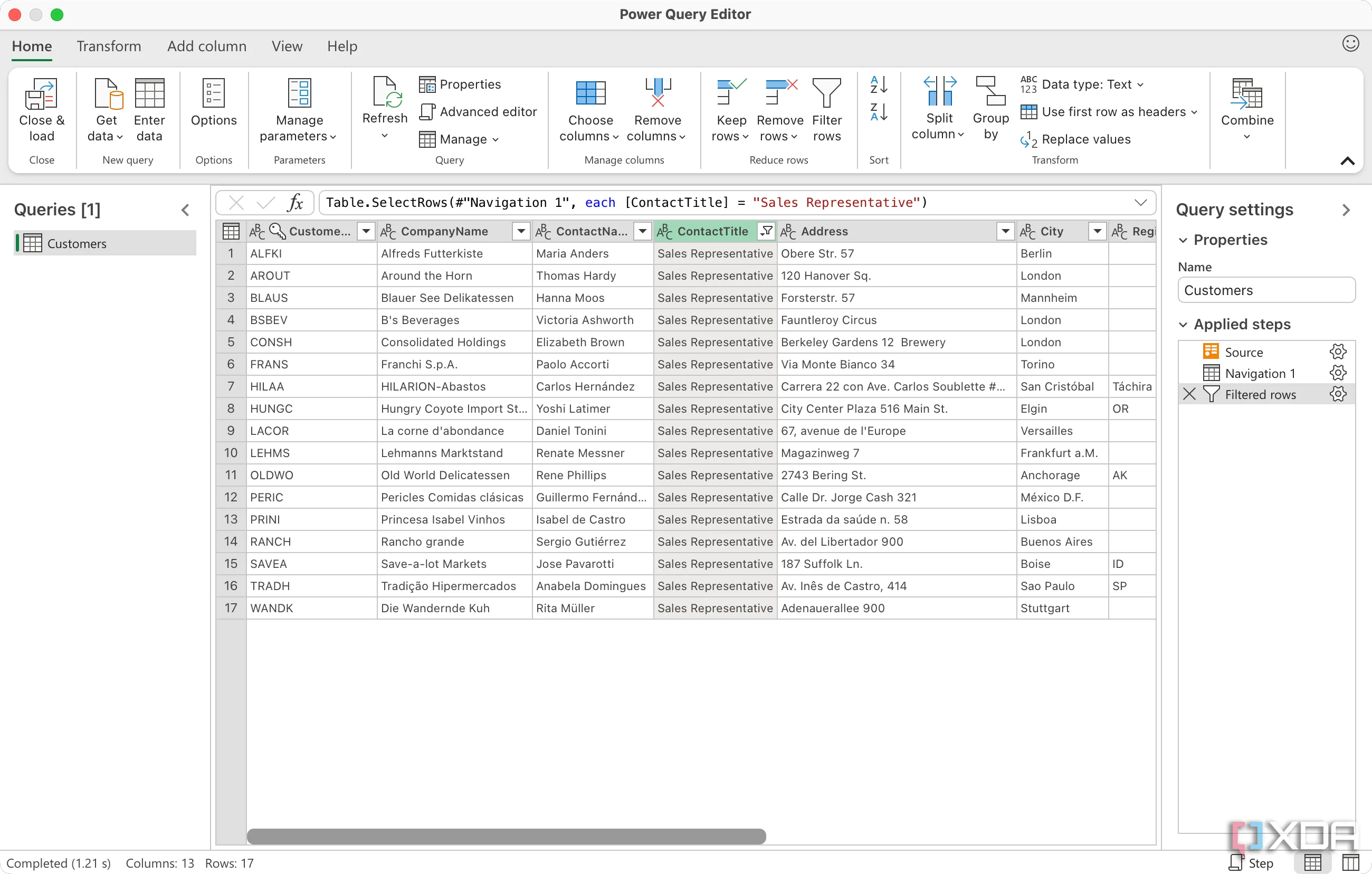 Power Query giúp làm sạch và chuyển đổi dữ liệu trong Excel
Power Query giúp làm sạch và chuyển đổi dữ liệu trong Excel
Bạn có thể sử dụng Power Query để thiết lập một truy vấn một lần duy nhất để kết nối với từng nguồn dữ liệu, đổi tên các cột theo một tiêu chuẩn nhất quán, chuyển đổi ngày sang một định dạng đồng bộ, và lọc bỏ dữ liệu không liên quan. Khả năng của nó là vô tận. Đây là một thủ thuật Excel mạnh mẽ cho bất kỳ ai làm việc với dữ liệu không đồng nhất.
1. Tạo Excel Dashboard
Thiết kế cái nhìn tổng quan gọn gàng
Việc tạo dashboard với PivotCharts và Slicers trong Excel đã trở thành điều cần thiết trong cách tôi trình bày dữ liệu, và nó giúp tôi tiết kiệm rất nhiều thời gian về lâu dài. Thay vì gửi các báo cáo tĩnh, tôi xây dựng các dashboard tương tác cho phép người dùng tự khám phá dữ liệu.
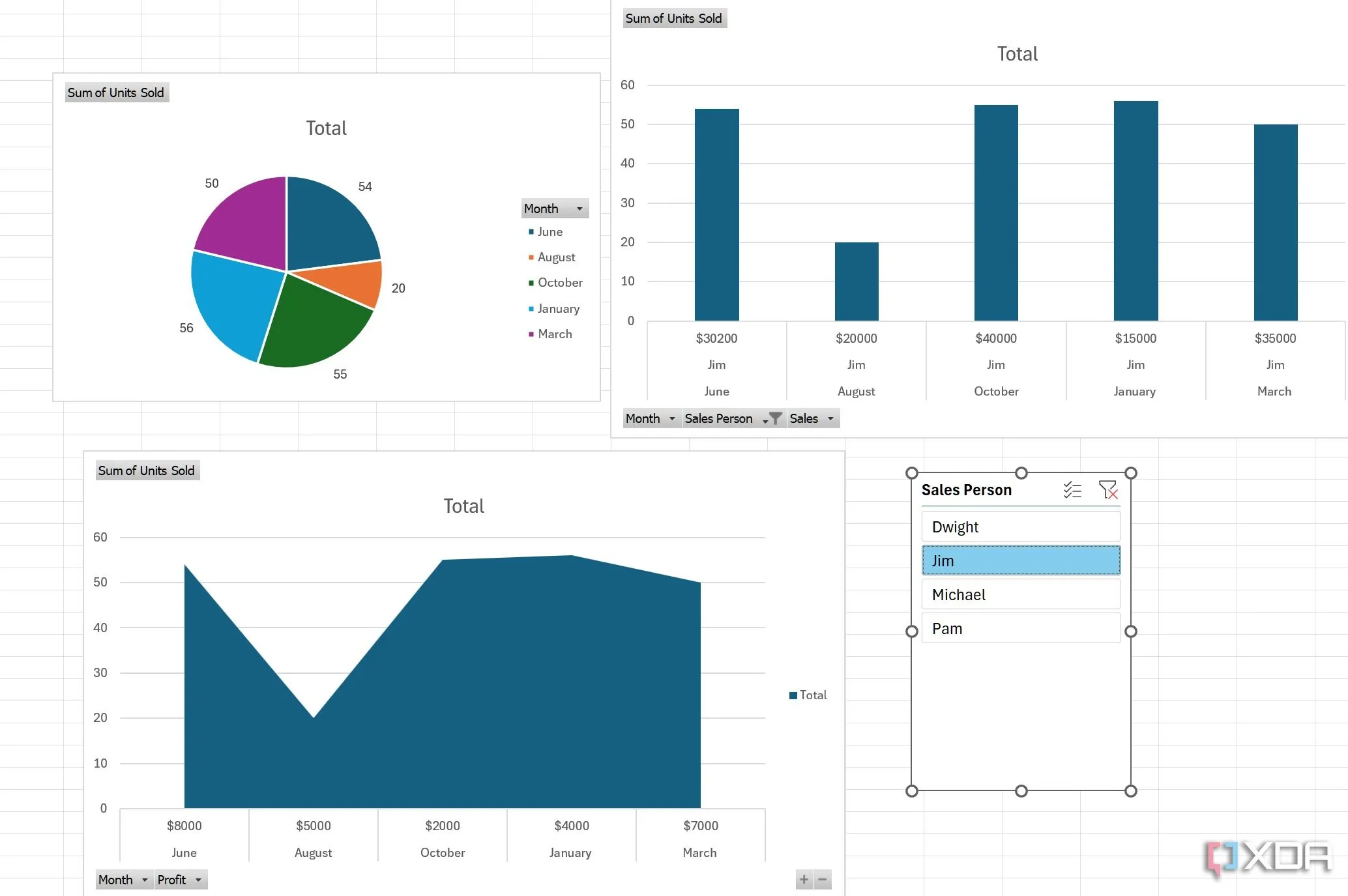 Thiết kế dashboard tương tác với Slicers trong Excel
Thiết kế dashboard tương tác với Slicers trong Excel
Ví dụ, tôi luôn tạo một dashboard bán hàng với các biểu đồ và slicers khác nhau vào cuối năm. Bằng cách đó, tôi biết tất cả các sản phẩm, cửa hàng khu vực và nhân viên đã hoạt động như thế nào, và đưa ra quyết định phù hợp. Tôi đã trình bày chi tiết toàn bộ quy trình trong bài viết dưới đây.
 Hướng dẫn tạo dashboard chuyên nghiệp trong Excel
Hướng dẫn tạo dashboard chuyên nghiệp trong Excel
Trở thành chuyên gia Excel trong tích tắc
Những mẹo Excel này đã thay đổi hoàn toàn quy trình làm việc của tôi. Vậy bạn còn chờ gì nữa? Bằng cách áp dụng các kỹ thuật này, bạn không chỉ học các thủ thuật Excel mới; bạn đang thay đổi cơ bản cách bạn tiếp cận dữ liệu. Hãy bắt đầu với những mẹo có vẻ phù hợp nhất với các tác vụ hàng ngày của bạn và dần dần áp dụng những mẹ thuật còn lại. Ngoài những mẹo này, bạn cũng nên khám phá các mẫu template để tiết kiệm những giờ quý giá trong quy trình làm việc của mình. Hãy tìm hiểu các mẫu template Excel tiết kiệm thời gian tốt nhất cho các chuyên gia bận rộn để nâng cao năng suất của bạn ngay hôm nay!